Heim >häufiges Problem >Was soll ich tun, wenn das WLAN-Symbol in Win7 fehlt?
Was soll ich tun, wenn das WLAN-Symbol in Win7 fehlt?
- WBOYWBOYWBOYWBOYWBOYWBOYWBOYWBOYWBOYWBOYWBOYWBOYWBnach vorne
- 2023-06-29 13:33:3312620Durchsuche
Was soll ich tun, wenn das WLAN-Symbol in Win7 fehlt? Wenn wir bei Verwendung eines Computers eine Verbindung zum Netzwerk herstellen müssen, verwenden wir normalerweise das vom Computer ausgegebene Symbol für das drahtlose Netzwerk, um das Netzwerk auszuwählen. Einige Benutzer stellen jedoch fest, dass das Symbol für das drahtlose Netzwerk auf ihrem Computer fehlt. Wie können sie dieses Problem lösen? Viele Freunde wissen nicht, wie sie im Detail vorgehen sollen. Der folgende Editor hat die Schritte zur Lösung des Problems mit dem Symbol für das drahtlose Netzwerk zusammengestellt Wenn Sie das Gefühl haben, dass es unter dem Desktop des Win7-Systems fehlt, folgen Sie dem Editor und schauen Sie unten nach!

Das WLAN-Symbol am unteren Rand des Win7-Systemdesktops fehlt
1. Rufen Sie den Win7-Desktop auf, klicken Sie mit der rechten Maustaste auf das Netzwerksymbol und wählen Sie „Eigenschaften“, um es zu öffnen.

2. Klicken Sie in der Benutzeroberfläche des Netzwerk- und Freigabecenters auf der linken Seite der Benutzeroberfläche auf Adapterkonfiguration ändern und fahren Sie mit dem nächsten Schritt fort.
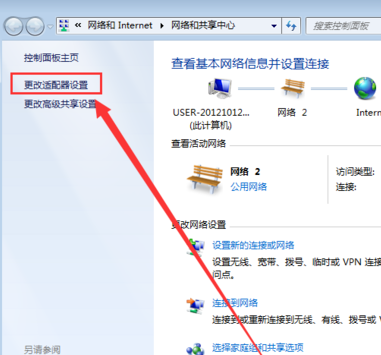
3. Doppelklicken Sie in der geöffneten Benutzeroberfläche auf das Symbol für die drahtlose Netzwerkverbindung, um es zu öffnen.
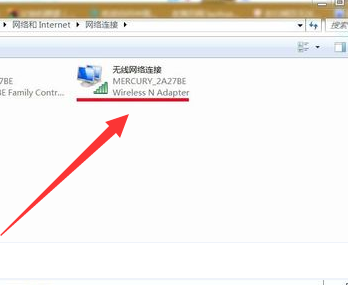
4. Klicken Sie im Popup-Fenster zum Status der drahtlosen Netzwerkverbindung auf Eigenschaften, um es zu öffnen.
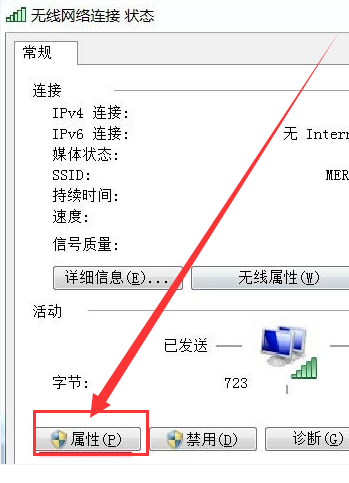
5. Klicken Sie dann in der neuen Benutzeroberfläche auf die Schaltfläche „Konfiguration“, um zum nächsten Schritt zu gelangen.
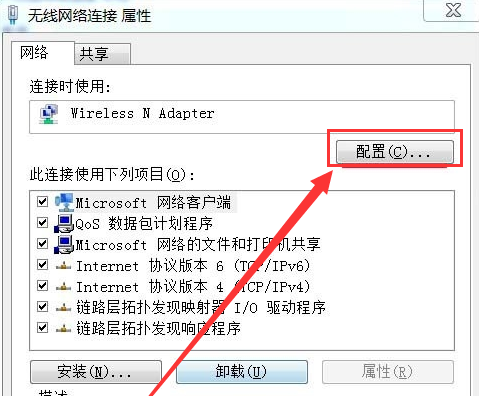
6. Entfernen Sie das Häkchen vor „Computer kann dieses Gerät ausschalten, um Strom zu sparen“ und klicken Sie auf „OK“.
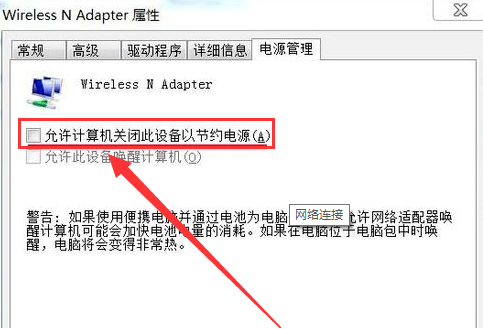
Das Obige ist der gesamte Inhalt von [Was tun, wenn das WLAN-Symbol in Win7 fehlt – die Schritte zur Lösung des Problems, dass das WLAN-Symbol unten auf dem Win7-Systemdesktop fehlt], weitere spannende Tutorials sind auf dieser Seite!
Das obige ist der detaillierte Inhalt vonWas soll ich tun, wenn das WLAN-Symbol in Win7 fehlt?. Für weitere Informationen folgen Sie bitte anderen verwandten Artikeln auf der PHP chinesischen Website!
In Verbindung stehende Artikel
Mehr sehen- Microsoft veröffentlicht neue Diktiergerät-App für Windows 11 Insider
- 4 Korrekturen werden angewendet, wenn der Computer während des Virenscans herunterfährt
- Wo kann die Schließung des Kuaishou-Ladens beantragt werden?
- Das kommende AR/VR-Headset von Apple wird über drei Displays verfügen
- Was tun, wenn Ihr iPhone überhitzt?

